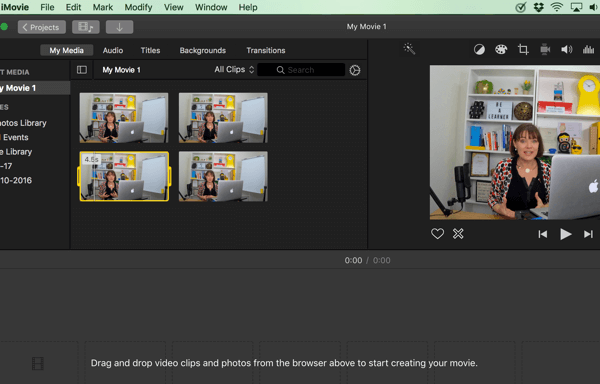Comment configurer le SDK Android et le JDK Java pour prendre des captures d'écran sur n'importe quel appareil Android
Mobile Comment Google Samsung Galaxy Androïde / / March 18, 2020

En tant que blogueuse, j'ai été surprise de ne pas pouvoir trouver un moyen simple de prendre des captures d'écran sur mon nouveau téléphone mobile Android, d'autant plus que le processus est tellement mort SIMPLE à l'aide d'un iphone.. Quoi qu'il en soit, beaucoup de gens ont posé des questions à ce sujet comprenant grooveDexter sur son Samsung Galaxy S.
Heureusement, après avoir joué, tout espoir est perdu! Il existe en fait un moyen de prendre des captures d'écran sur un Android et ce guide groovy vous montrera comment dans notre processus étape par étape typique. La meilleure partie est d'utiliser cette méthode, vous n'aurez pas besoin de transférer vos images de votre téléphone vers votre ordinateur pour les blogs, car c'est votre ordinateur qui capture les images!
Ça va être un peu longue guider (peut-être le plus long sur groovyPost!) donc je vais le décomposer en cinq sections différentes.
Cliquez sur une section pour y accéder directement:
- Télécharger le SDK Android et le SDK Java SE (SDK = kit de développement logiciel)
- Installer le SDK Android et installer Java.
- Activez le débogage USB sur votre téléphone Android.
- Configurez les pilotes USB avec votre appareil.
- Exécutez DDMS et prenez des captures d'écran
Commençons.
#1. Téléchargez les kits de développement
Étape 1
Télécharger le Kit de développement logiciel Android.
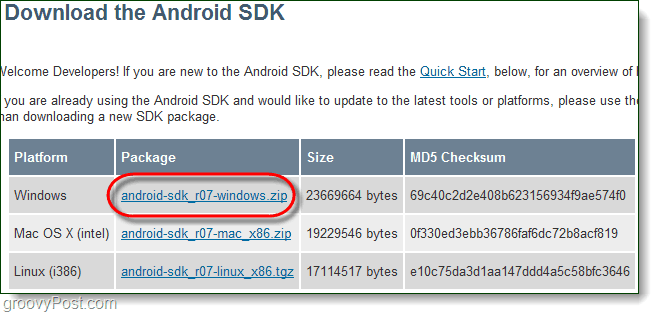
Étape 2
Télécharger le Kit de développement logiciel Java SE.
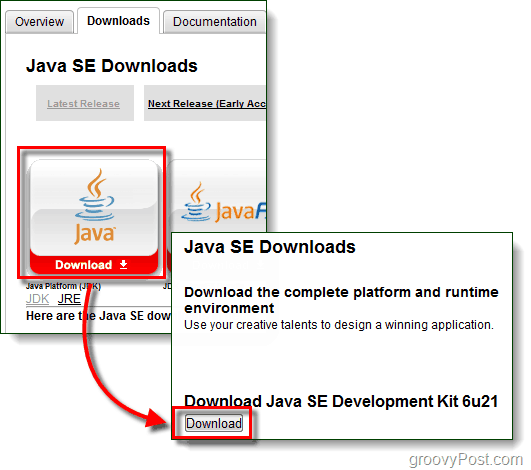
Étape 3 - Facultatif: pilotes de périphérique (Pour les utilisateurs de Samsung Galaxy S uniquement)
Lorsque vous branchez votre téléphone, il est fort probable que Windows ne puisse pas trouver automatiquement le pilote pour que votre ordinateur reconnaisse l'appareil. Pour les utilisateurs de Samsung Galaxy S, cela est particulièrement vrai, vous devrez télécharger le pilote ci-dessous.
Téléchargez les pilotes USB pour le Samsung Galaxy S - ou - Télécharger ici
Une fois le téléchargement terminé, il suffit d'exécuter le fichier Setup.exe dans le package pour installer les pilotes sur votre ordinateur.
Ces pilotes sont spécifiques à votre téléphone, donc si vous utilisez un autre appareil, ceux ci-dessus ne fonctionneront pas. Si vous avez besoin d'aide pour retrouver les pilotes spécifiques à votre appareil, veuillez laissez un commentaire ci-dessous ou faire un post dans le forum de support technique groovy.
#2. Installer Java Runtime et configurer le SDK Android
Étape 1 - Java
Pour configurer Java, c'est facile, il suffit d'exécuter le jdk-6u21-windows- * pour démarrer le programme d'installation. Le programme d'installation est presque automatique, Cliquez surProchain plusieurs fois pour le terminer.
Une fois l'installation terminée, félicitations! Vous avez terminé déconner avec le Java SDK!
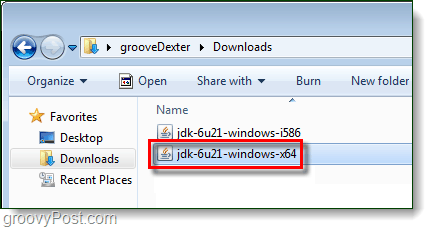
Étape 2 - Android
Clic-droit le comprimé android-sdk_r06-windows fichier que vous avez téléchargé et SélectionnerExtraire tout…
Extrayez-le dans le dossier dans lequel vous souhaitez l'installer. Il n'y a pas de programme d'installation dans le package, donc où que vous l'extrayiez, il sera considéré comme le chemin d'installation.
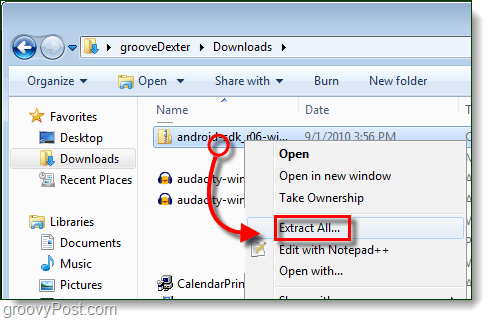
Étape 3 - Exécutez la configuration du SDK Android
dans le android-sdk-windows dossier que vous venez d'extraire Double-clicConfiguration du SDK pour le lancer.
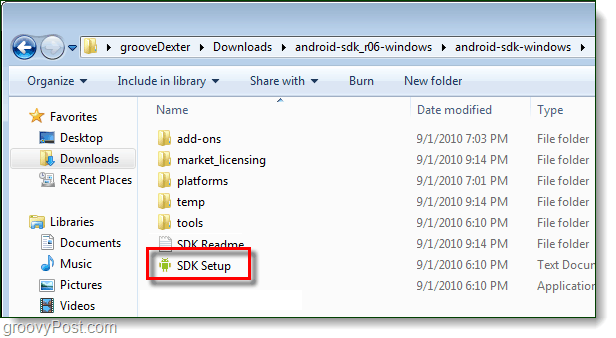
Étape 4 - Corrigez l'erreur de téléchargement
9 personnes sur 10 rencontreront l'erreur:
Impossible de récupérer l'URL https://dl-ssl.google.com/android/repository/repository.xml, raison: erreur SSL HTTPS. Vous voudrez peut-être forcer le téléchargement via HTTP dans les paramètres.
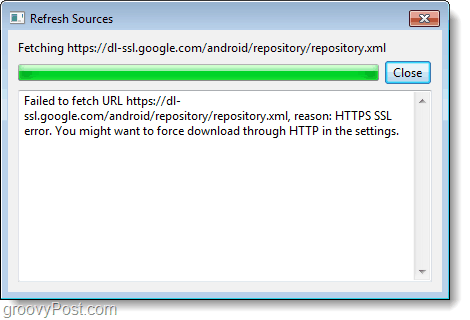
Pour corriger l'erreur ci-dessus, Cliquez sur le Réglages onglet et Vérifier la boîte pour Obliger https://…
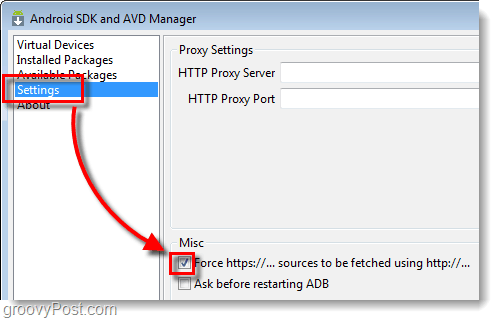
Étape 5 - Télécharger les packages SDK
Cliquez sur le Packages installés onglet puis Cliquez surTout mettre à jour…
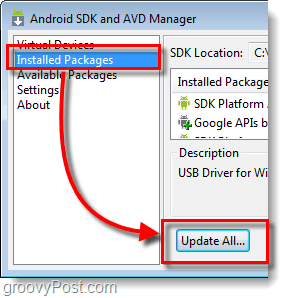
Une liste des packages disponibles apparaîtra, vous devez Installer le Package de pilotes USB.
Tous les autres packages sont facultatifs.
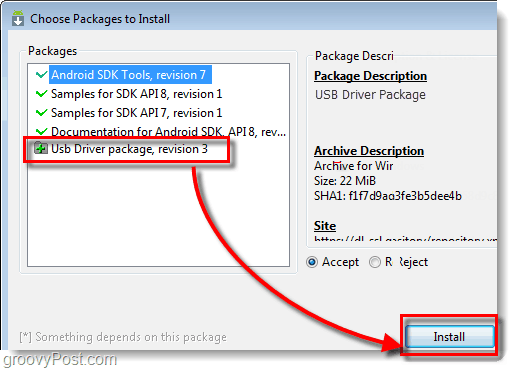
#3. Activer le débogage USB sur votre téléphone Android
C'est la seule partie de ce guide que vous devrez faire sur votre téléphone actuel.
Pour un guide détaillé, lisez cet article précédent. Comment activer le mode de débogage USB sur Android
Sinon, suivez ces instructions abrégées:
- lancement le Réglages app.
- Aller vers Paramètres> Applications> Développement>
- Vérifier la case intitulée «Débogage USB”
#4. Configurer des pilotes USB pour votre appareil
Étape 1
Branchez votre téléphone Android sur votre ordinateur à l'aide du câble de chargement USB.

Étape 2
Cliquez sur le Le menu Démarrer sur votre ordinateur et OuvertAppareils et imprimantes.
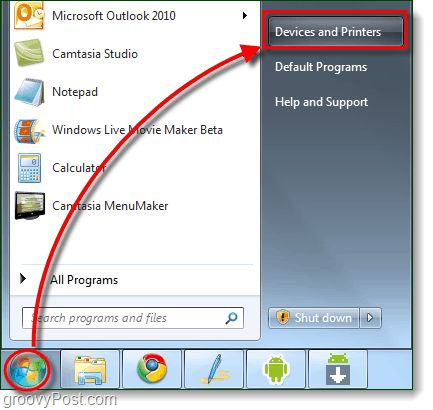
Étape 3
dans le Dispositifs la liste de votre téléphone Android devrait apparaître. Clic-droit le téléphone et SélectionnerPropriétés.
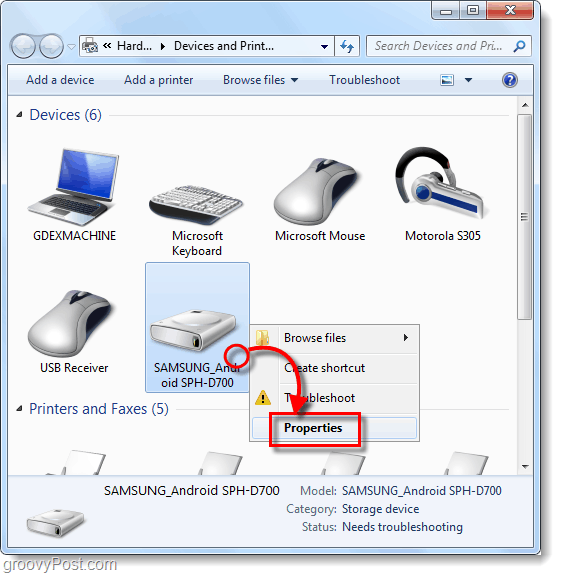
Étape 4
Cliquez sur le Matériel onglet puis Sélectionner la ligne qui lit Android ADB.
Les autres pilotes devraient pour la plupart déjà être installés, mais vous devrez peut-être télécharger des pilotes spécifiques au périphérique comme mentionné dans la partie # 1 de ce guide.
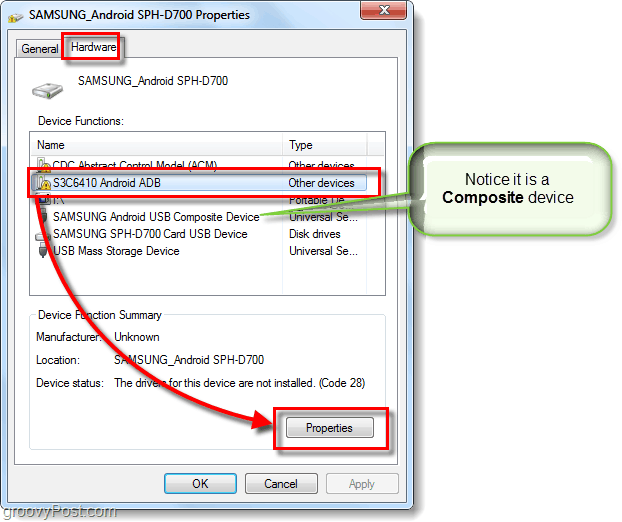
Étape 5
Cliquez sur le Chauffeur onglet puis SélectionnerMettre à jour le pilote…
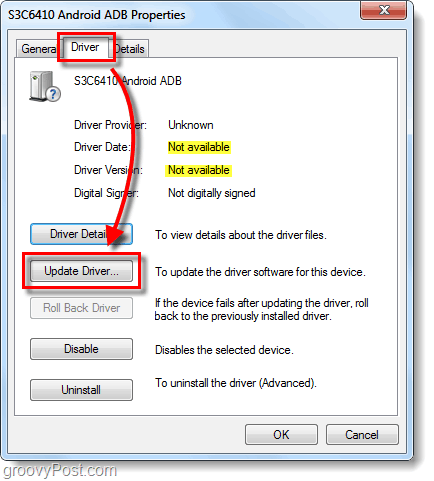
Étape 6
Cliquez surParcourir mon ordinateur pour le logiciel du pilote.
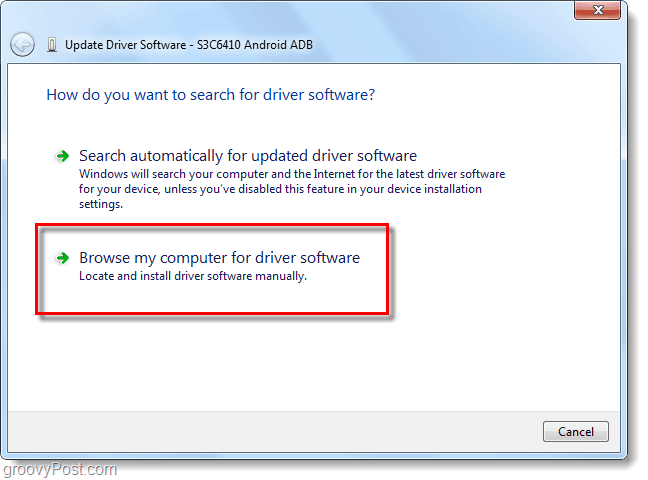
Étape 7
Cliquez surLet moi choisir parmi une liste de pilotes de périphériques sur mon ordinateur.
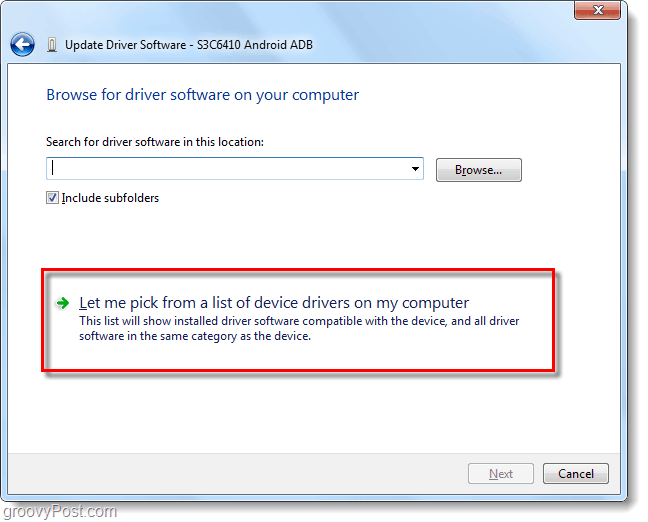
Étape 8
Cliquez surAfficher tous les appareils puis Cliquez surNext.
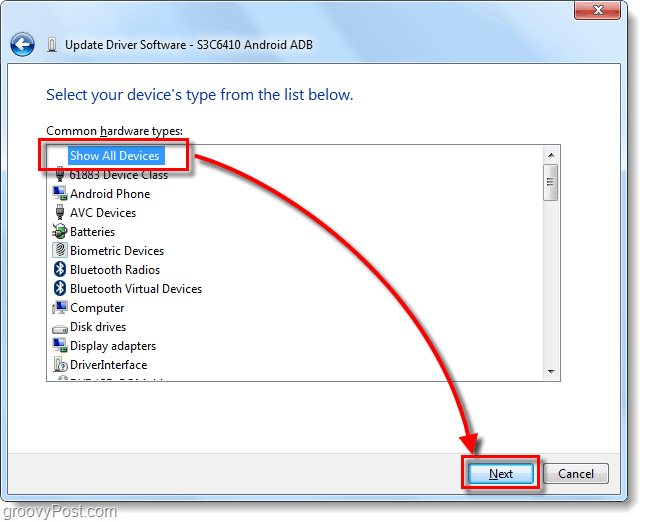
Étape 9
Cliquez surAyez le disque…
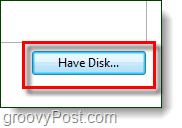
Étape 10
Cliquez surFeuilleter.
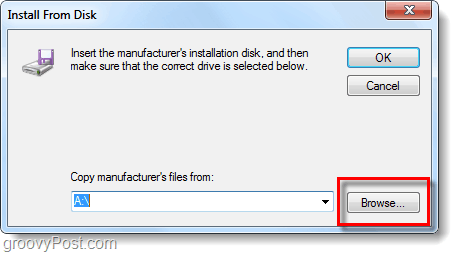
Étape 11
Feuilleter à la dossier dans lequel vous avez extrait le SDK Android. De là, allez à:
| android-sdk-windowsusb_driver |
Sélectionnerandroid_winusb.inf et Cliquez surOuvert.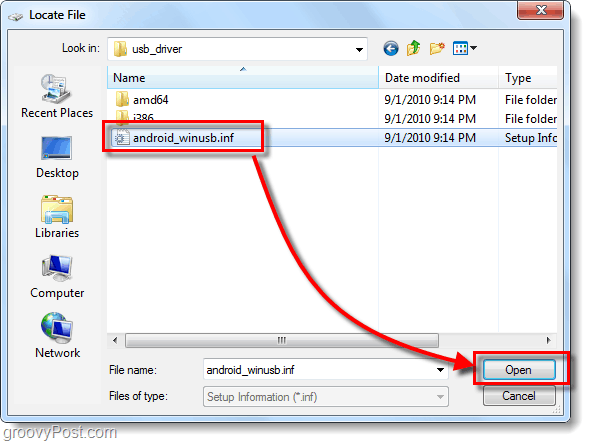
Étape 12
Ici, vous devez savoir si votre appareil est composite ou non. Reportez-vous à l'étape 4 ci-dessus pour vous en assurer.
En dessous de Modèle, Cliquez surInterface Android ADB * puis Cliquez surProchain.
* Si vous avez un appareil composite Cliquez sur l'option Composite. Le Samsung Galaxy S est composite.
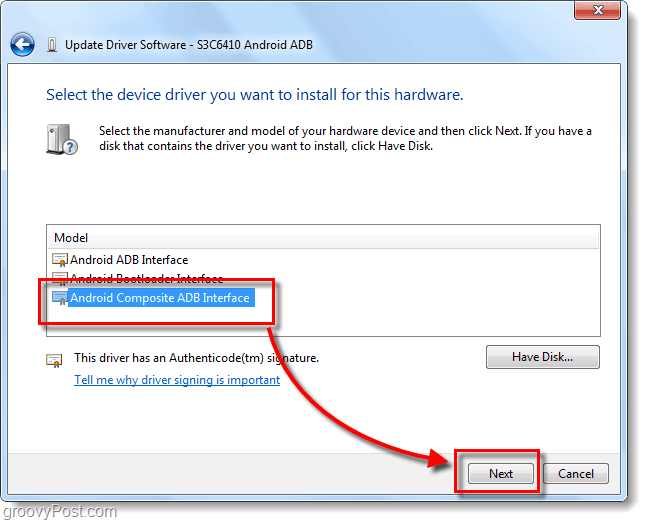
Étape 13
Un avertissement embêtant apparaîtra. Cliquez surOui.
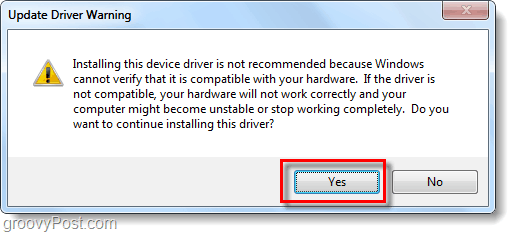
Terminé!
Nous sommes maintenant prêts à prendre des captures d'écran!
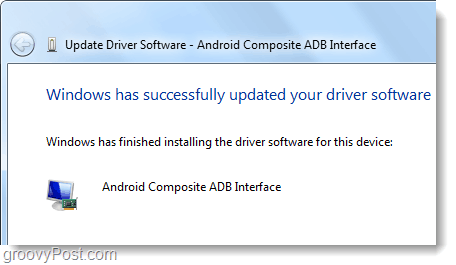
#5. Exécutez DDMS et commencez à prendre des captures d'écran!
Étape 1 - Lancez Dalvik Debug Monitor!
Dans le dossier, vous avez extrait le SDK Android pour Naviguez jusqu'à:
| android-sdk-windowstools |
Dans le dossier Tools, Double-clicddms.bat
Pointe: Pour un accès rapide futur, vous souhaiterez peut-être épingler ce fichier à votre menu de démarrage.
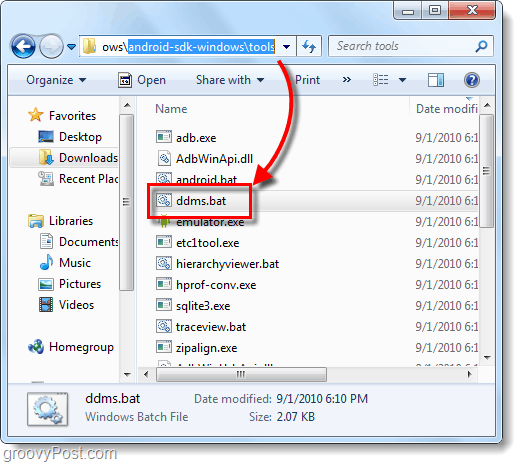
Étape 2
Il est temps de prendre une capture d'écran de ce qui est actuellement affiché sur votre téléphone Android. Cliquez sur votre Dispositif dans la liste du volet supérieur gauche. alors Cliquez sur le Dispositif menu et SélectionnerCapture d'écran…
Pointe: Ou Sélectionnez letéléphone dans la liste, puis appuyez sur CTRL + S sur votre clavier pour gagner du temps.
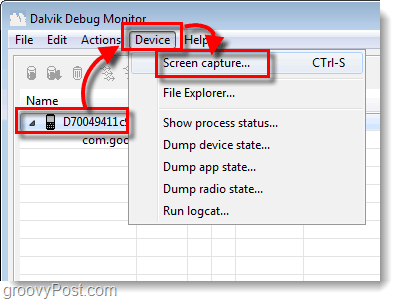
Terminé! Finalement!
Votre capture d'écran apparaîtra dans le Capture d'écran de l'appareil fenêtre. La capture d'écran sera probablement beaucoup plus grande que votre appareil réel, car elle la capture à la vraie résolution de l'appareil.
De là, vous pouvez enregistrer votre image, mais n'utilisez pas le bouton Enregistrer. La fonction de sauvegarde de cet utilitaire diminuera considérablement la qualité de votre image!
Au lieu de cela, vous pouvez Copiela capture d'écran vers un autre programme tel que Paint, puis enregistrez-la. N'oubliez pas que le PNG est le meilleur format!
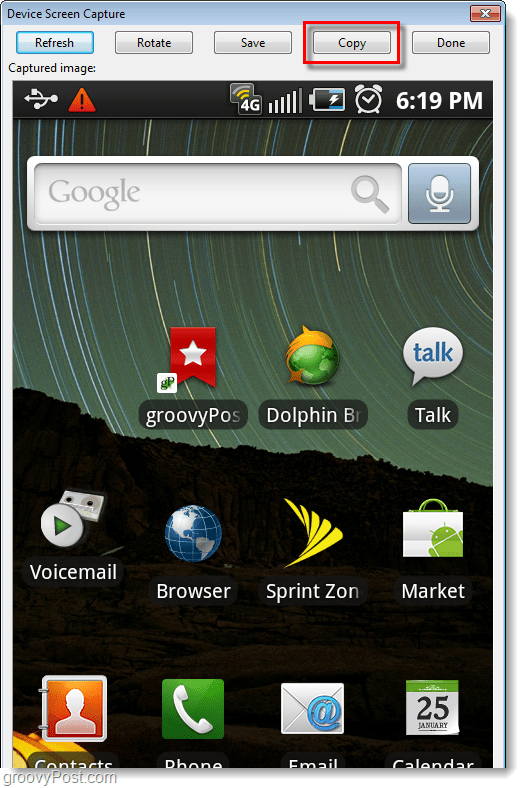
Conclusion
Vous savez maintenant comment prendre des captures d'écran de N'IMPORTE QUEL appareil Android à l'aide de votre ordinateur. Pour le Samsung Galaxy S, c'est actuellement la seule technique qui fonctionne, mais j'ai entendu des rumeurs selon lesquelles dans Android 2.2 (Froyo), vous pourrez utiliser une combinaison de touches matérielles pour faire la capture d'écran! J'ai hâte!